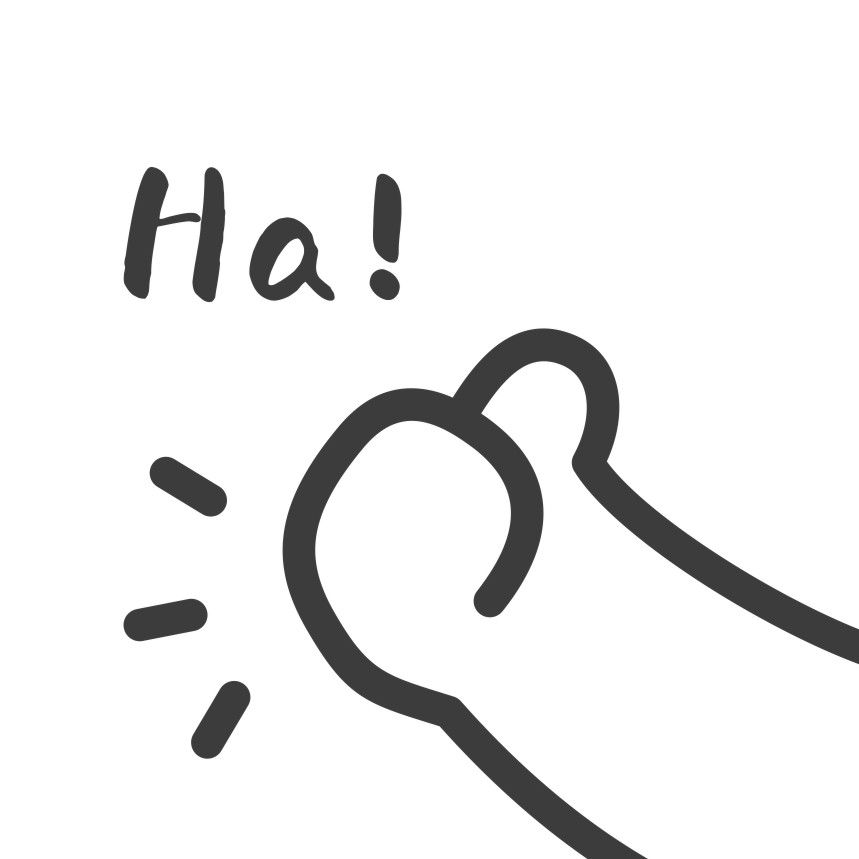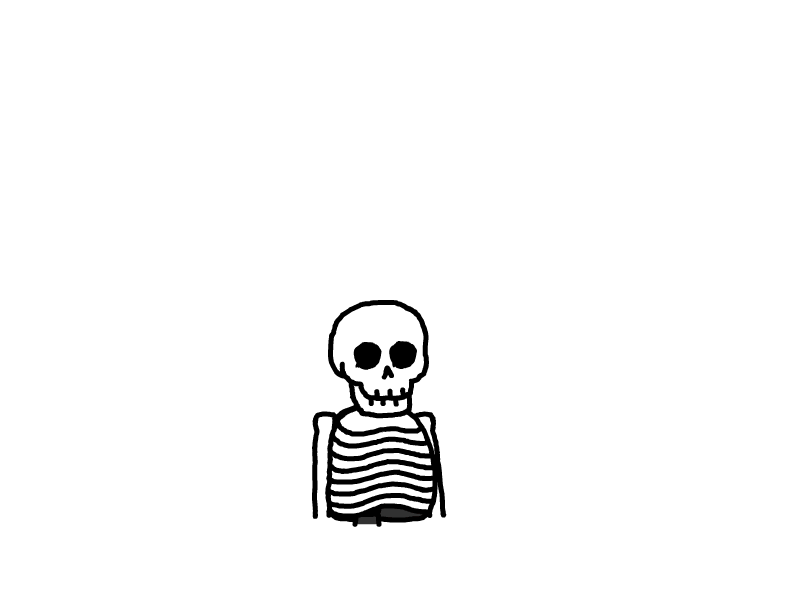兰空图床迁移到云服务器
兰空图床安装在本地NAS上,现在临时需要NAS关机,所以考虑把兰空图床先临时搬到云服务器上。这样我本地的笔记和博客就可以不受影响了。说干就干。
准备工作
云服务器一台 在云服务器上安装docker 在云服务器上安装docker compose
lsky-pro持久性文件备份 storage文件夹备份 public文件夹备份 composer.lock文件备份 composer.json文件备份 .env 文件备份
Lsky兰空图床yaml配置文件 docker compose.yml文件备份
lsky数据库备份 mysql下给lsky单独创建的数据库备份
SSH工具,用于访问云服务器
新图床安装
新建lsky-pro文件夹
新建文件夹,我这里是lsky-pro
mkdir /path/to/your/file
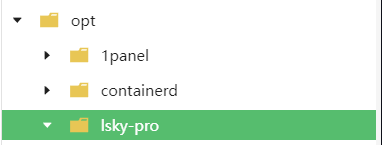
image.png
上传lsky-pro的yaml配置文件到文件夹 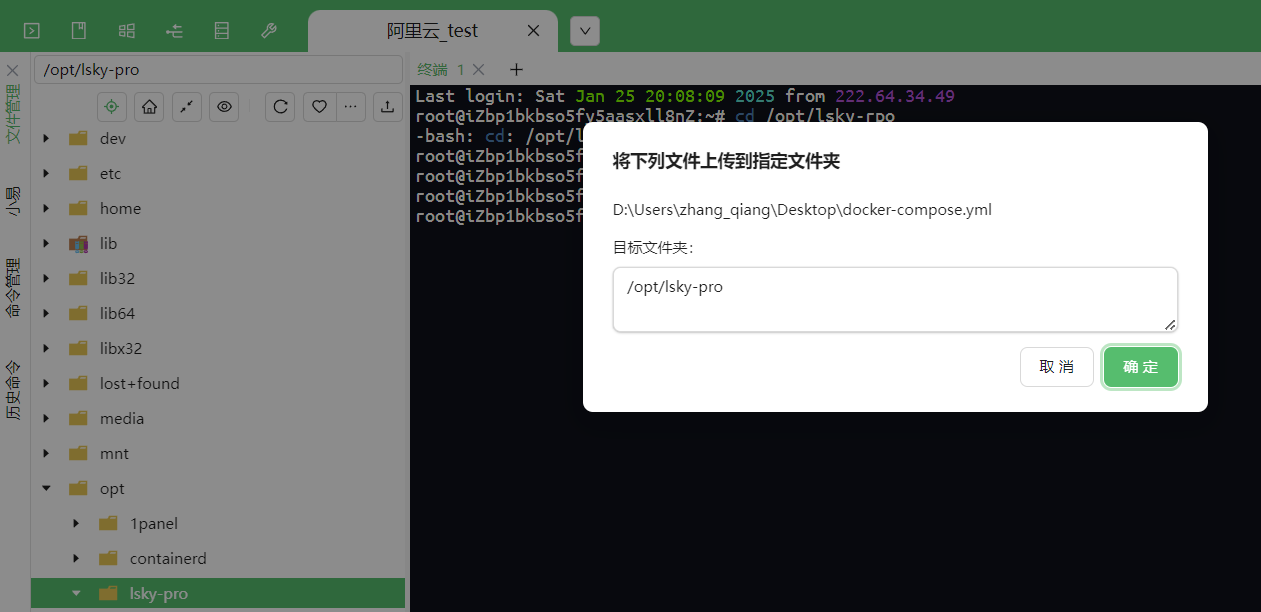
安装lsky兰空图床
进入到之前创建的lsky-pro文件夹下
cd /opt/lsky-pro
运行代码如下
docker-compose up -d
可以看到容器已经运行了 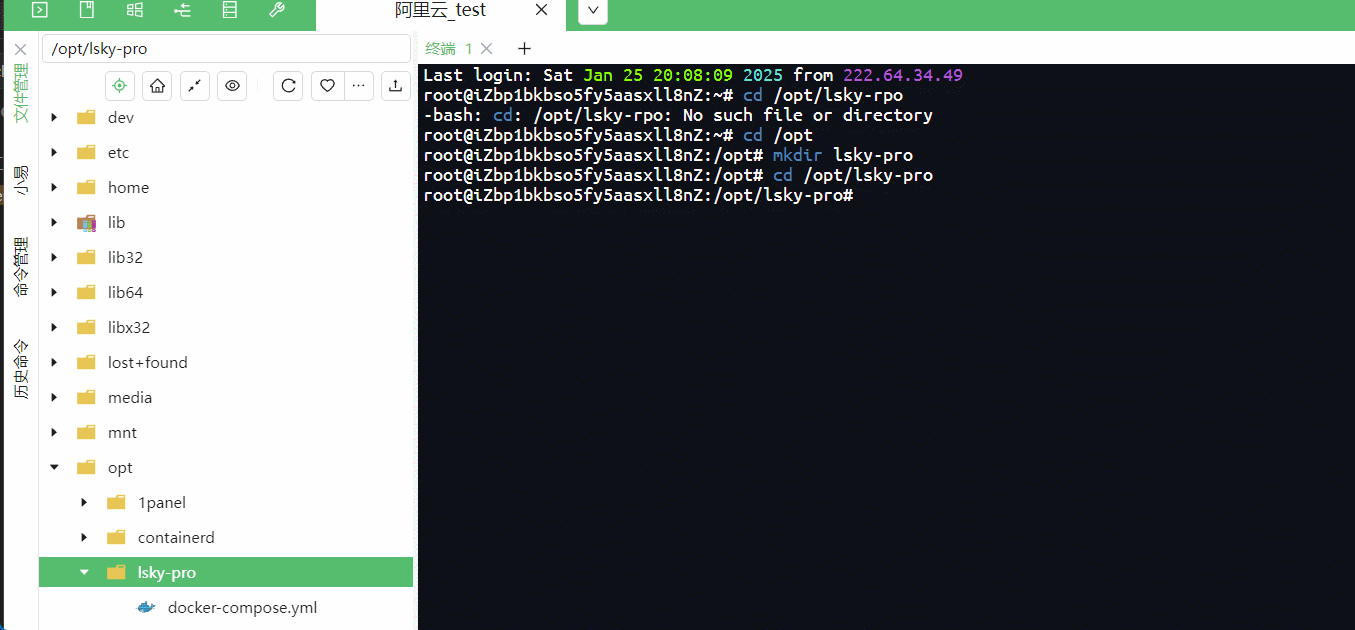
准备迁移
上传备份文件
上传public文件夹到云服务器的lsky-pro 上传storage文件夹到云服务器的lsky-pro 上传composer.lock 到云服务器的lsky-pro 上传 composer.json 到云服务器的lsky-pro 上传.env文件夹到云服务器的lsky-pro 修改对应ip参数,ip改为云服务器的公网IP地址 
数据库更新
在新的云服务器创建lskys数据库,并导入之前备份的数据库 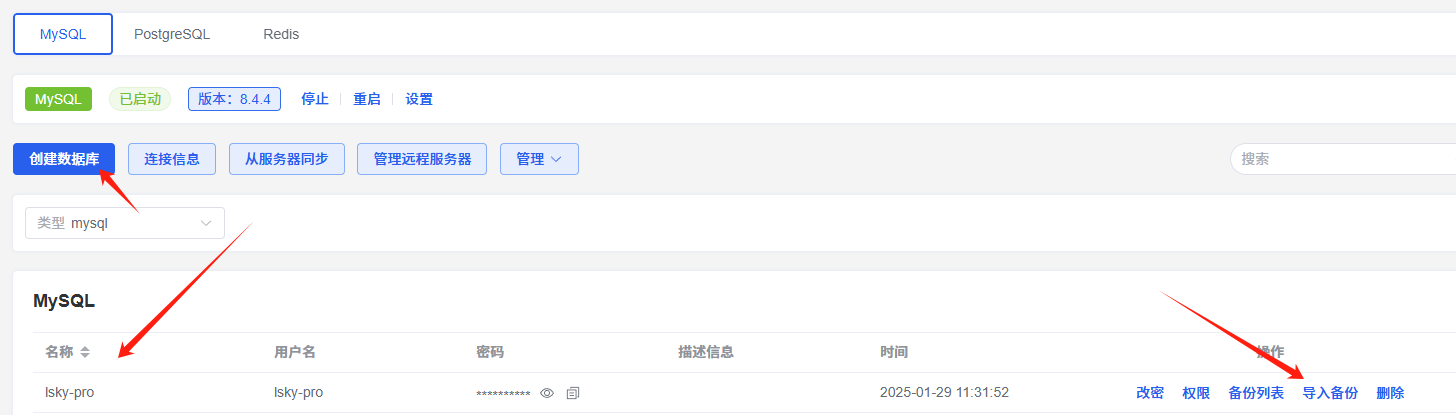
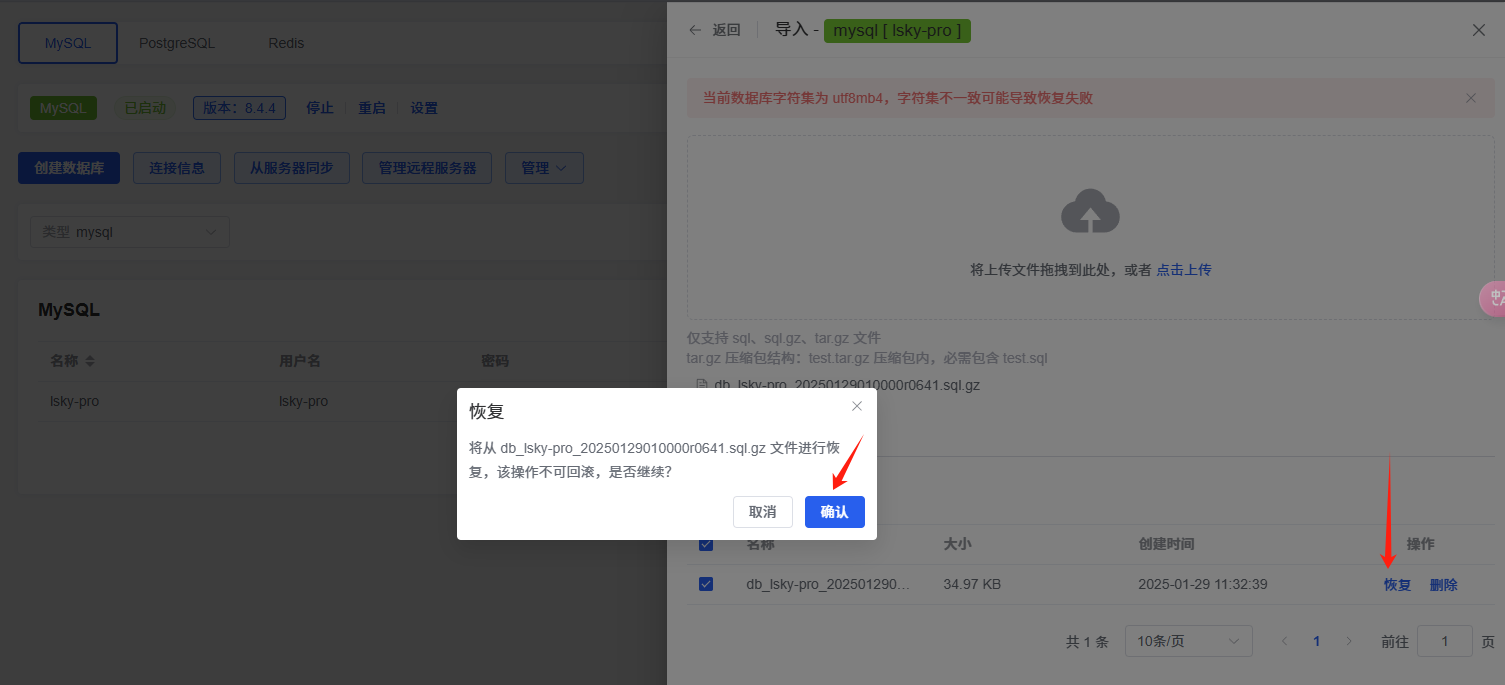
image.png
应用及容器重启
应用重启
因为我的mysql是1panel安装的,需要单独在应用里重启一下mysql 
容器重启
容器mysql重启 容器lsky-pro重启 这里我就不做截图了。 可以在1panel里直接重启, 也可以自己去nas的docker里取重启容器。
测试访问
配置数据库和管理员账号
访问地址是公网ip地址:端口号 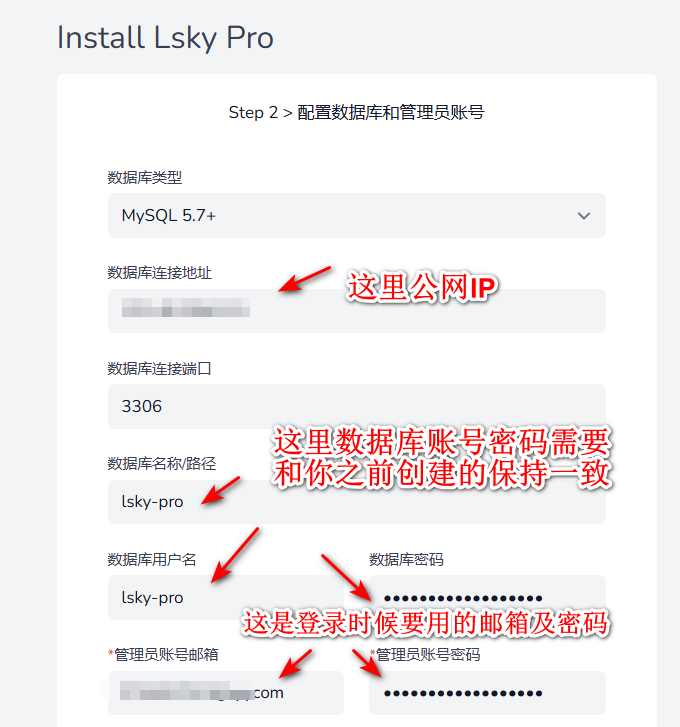
登录
使用管理员账号邮箱及密码登录即可 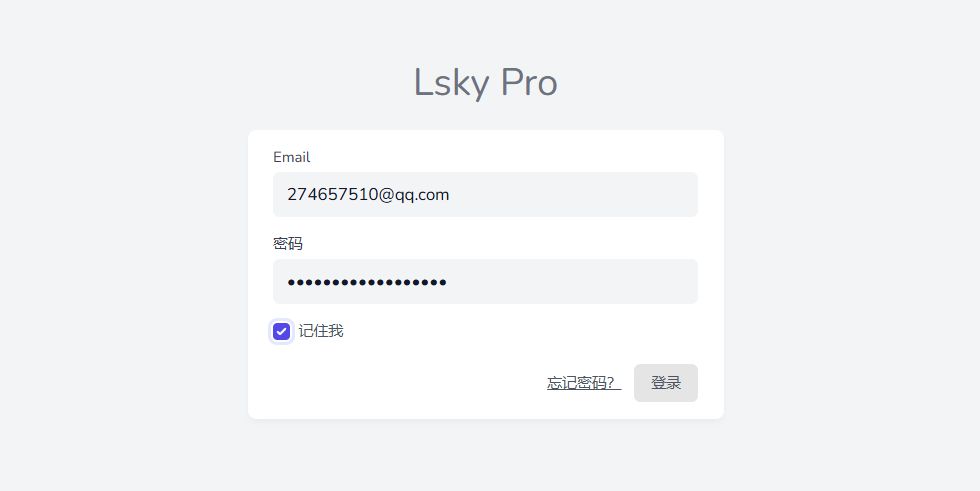
迁移成功
可以看到,已经成功迁移过来了。 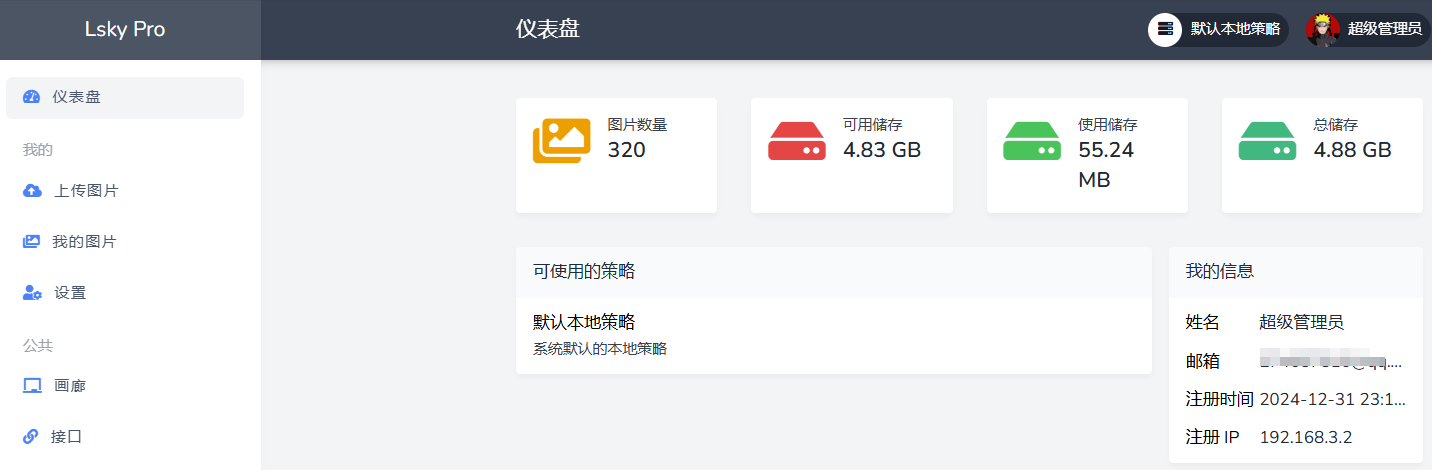
域名解析
我们再去把域名给解析一下,重新指向云服务器的公网IP。
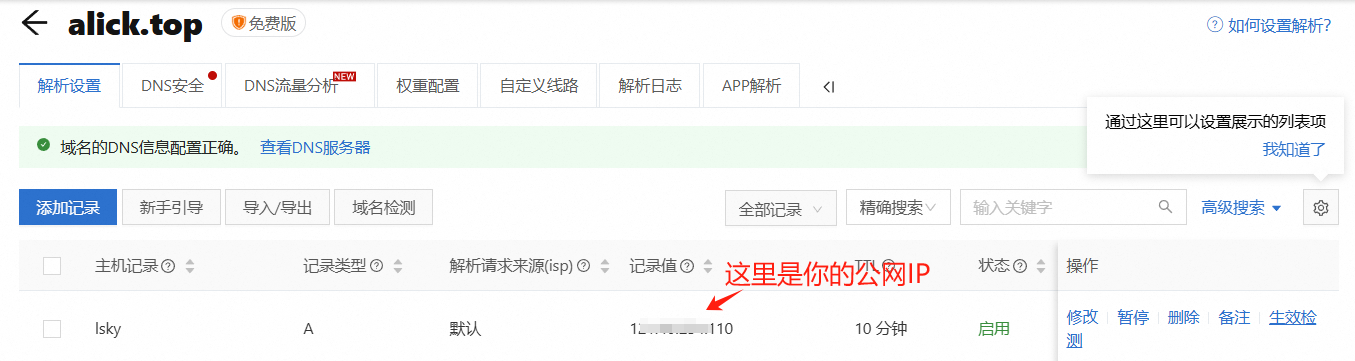
image.png
博客和笔记如果需要正常引用的话,还需要重新设置piclist的api token 等相关配置参数。才可以,我这里因为就是在使用piclist写文章呢,刚才直接引用失败了。哈哈哈哈 后面的几步我就不做演示了。
相关的参数配置,可以参考我之前的文章 [[兰空图床设置,把NAS当成图床]]
坑点总结
采取先安装,后备份覆盖的方式
不要全部文件夹整体上传,会报错
仅把我文中提到的2个文件夹,3个文件做上传
.env文件相关ip需要调整
想要无缝衔接,因为我的兰空图床的反向代理是用openresty设置的代理,所以新的云服务器的openresty的端口需要和迁移前openresty的端口保持一致,这样整个域名+端口+文件夹路径就完美保持一致了。这样博客和笔记的引用链接就不需要做任何调整,可以做到无缝迁移到云端了。